Reklamlar çevrimiçi ortamda neredeyse kaçınılmazdır ve her reklam her hedef kitleye uygun değildir. Neyse ki, Youtube kapsamını genişletti kısıtlayıcı reklam ayarları hesap sahiplerine, kendilerine zarar verebilecek reklamlardan kaçınma seçeneği sunmak. Şirket, alkol ve kumar reklamlarını sınırlamak için bu özelliği 2020'de başlattı, ancak şimdi bu özelliğin kapsamını genişletti. Kullanıcıların kilo verme ürünleri, arkadaşlık siteleri ve hamilelik/ebeveynlik reklamlarını sınırlamasına izin veren ayar ürünler.
İçindekiler
- YouTube uygulaması aracılığıyla Reklam Ayarlarına nasıl erişilir?
- Web tarayıcısı aracılığıyla YouTube Reklam Ayarlarına nasıl erişilir?
Önerilen Videolar
Kolay
5 dakika
Bir Google veya YouTube hesabı
YouTube uygulamasına sahip bir telefon veya bilgisayar
Yukarıda sıralanan kategorilerdeki reklamların engellenmesinin birçok nedeni olabilir, ancak YouTube, kullanıcıları istenmeyen içerikleri görmekten tamamen koruyamayabileceğini belirtiyor. Şirketin sunduğu iki örnekte, alkol açıkça satılan bir şey olmadığından, bir spor barının veya havayolunun reklamına alkol gibi bir şey eklenebilir.
YouTube uygulaması aracılığıyla Reklam Ayarlarına nasıl erişilir?
YouTube'un Reklam Ayarları özelliğine erişim basittir ve hem mobil cihazlarda hem de bilgisayarlarda yapılabilir. Cihazınızda YouTube uygulamasını kullanıyorsanız akıllı telefon, Aşağıdaki adımları takip et.
Aşama 1: YouTube uygulamasını açın ve olduğunuzdan emin olun. Google Hesabınıza giriş yaptınız. Giriş yaptıysanız sağ üst köşede profil resminizi görmelisiniz.
Adım 2: Sağ üst köşeden hesabınızı seçin ve ardından Google Hesabınızı yönetin Ekranın üst kısmında adınızın ve resminizin altında.

İlgili
- YouTube Stories 26 Haziran'dan itibaren kullanımdan kaldırılıyor
- YouTube, iOS kullanıcılarına Premium'a ödeme yapmaları için başka bir neden daha sunuyor
- iPhone ve Android'de arka planda YouTube nasıl oynatılır
Aşama 3: Şunu seçin: Veri gizliliği sağındaki sekme Kişisel bilgi.

Adım 4: Aşağıya doğru kaydır Reklam ayarları ve reklam kişiselleştirme ekranını görüntülemek için bunu seçin. Burada, Google Hesabınızda görebileceğiniz reklam türleri konusunda biraz daha ayrıntılı bilgiler edinebilirsiniz ancak biz YouTube ayarlarına odaklanacağız.
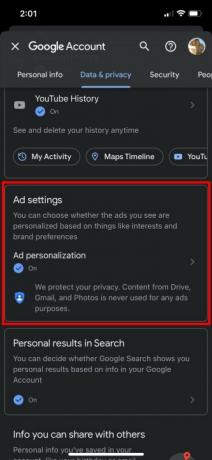
Adım 5: "YouTube'daki hassas reklam kategorileri" başlığını bulacağınız sayfanın en altına gidin. Değiştirebileceğiniz beş kategori burada Alkol, Flört, Kumar, Hamilelik ve Ebeveynlik ve Kilo olarak listelenmiştir. Kayıp.

Adım 6: Seçme Daha azını göster istenmeyen reklam içeriğini seçin ve ardından öğesini seçerek onaylayın. Devam etmek. Kategorilerden dilediğiniz kadarını veya birkaçını devre dışı bırakabilir ve seçerek yeniden izin verebilirsiniz. İzin vermek aynı yerde Daha azını göster öyleydi.
Web tarayıcısı aracılığıyla YouTube Reklam Ayarlarına nasıl erişilir?
YouTube'un kısıtlayıcı Reklam Ayarlarına tarayıcınız üzerinden erişmenin yolu, esas olarak, Youtube uygulama.
Aşama 1: Git YouTube.com ve Google Hesabınızda oturum açtığınızdan emin olun.
Adım 2: Ekranın sağ üst köşesindeki profil resminizi seçin ve ardından "Google Hesabınızı yönetin adınızın ve resminizin hemen altında.
Aşama 3: Ya şunu seçin Veri gizliliği ekranın sol tarafındaki sekmeyi seçin veya Verilerinizi ve gizliliğinizi yönetin merkezinde.
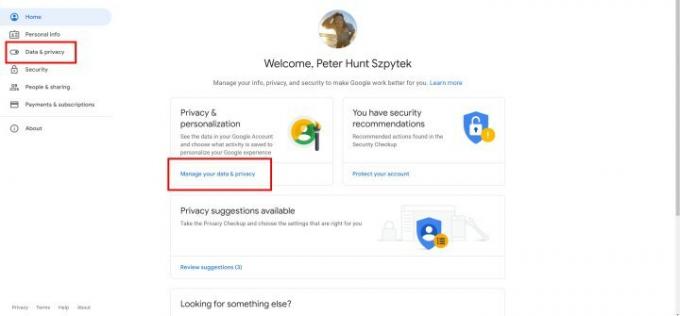
Adım 4: Sayfanın ortasında aşağı kaydırın ve Reklam kişiselleştirme.

Adım 5: Sayfanın en altına kadar kaydırın. Kısıtlanabilir içeriklerin listesini "YouTube'daki hassas reklam kategorileri" başlığı altında bulabilirsiniz.

Adım 6: Seçme Daha azını göster istenmeyen reklam içeriğini seçin ve ardından öğesini seçerek onaylayın. Devam etmek. Kategorilerden dilediğiniz kadarını veya birkaçını devre dışı bırakabilir ve seçerek yeniden izin verebilirsiniz. İzin vermek aynı yerde Daha azını göster öyleydi.
Yukarıda belirtildiği gibi YouTube, bu ayarları yapmanın hesabınızı reklamlardan tamamen koruyacağını garanti edemez. kategorilerle ilgili ürünleri öne çıkaran, ancak doğrudan satış yapan reklamların sayısını büyük ölçüde azaltacaktır onlara.
Editörlerin Önerileri
- YouTube videolarını PC, iOS, Android ve Mac'e nasıl indirebilirim?
- Spotify'a karşı YouTube Müzik: birbirine çok benziyor ama sizin için en iyisi hangisi?
- Pixel 7'niz varsa bu YouTube videosunu izlemeyin
- Google Pixel 7'nizde ücretsiz VPN nasıl kullanılır (ve neden kullanmalısınız)
- Bu YouTube Apple Watch uygulaması beklediğiniz kadar saçma
Yaşam tarzınızı yükseltinDigital Trends, en son haberler, eğlenceli ürün incelemeleri, anlayışlı başyazılar ve türünün tek örneği olan ön bakışlarla okuyucuların teknolojinin hızlı tempolu dünyasını takip etmelerine yardımcı olur.




